Přenášejte a spravujte všechna data mezi zařízeními iOS, zařízením a počítačem a iTunes a zařízeními.
3 způsoby, jak odstranit fotografie z vašeho iPhone, ale ne Fotky Google
„Všechny své fotky mám synchronizované s Fotkami Google, ale teď je chci smazat z telefonu, ale když to udělám, smaže je to také z Fotek Google – což zcela v rozporu s cílem získat aplikaci.“ - z nápovědy Google
Fotky Google synchronizují aplikaci Fotky na vašem iPhonu, což znamená, že pokud své fotky smažete, jejich kopie ve Fotkách Google také zmizí. Pokud na vašem iPhone není dostatek úložného prostoru navíc, jak můžete smažte fotografie ze svého iPhone, ale ne Fotky Google? Tento článek vám nabízí 3 výchozí způsoby, jak to udělat. Pokud navíc omylem smažete některé fotografie ze zálohy Fotek Google, můžete najít nejlepší způsob, jak je vrátit zpět.
Seznam průvodců
3 výchozí způsoby, jak odstranit fotografie z iPhone, ale ne Fotky Google Nejlepší způsob, jak chránit své fotografie iPhone před smazáním na Googlu Co když smažete fotografie na iPhone a ve Fotkách Google? Časté dotazy o smazání fotek z iPhonu, ale ne z Fotek Google3 výchozí způsoby, jak odstranit fotografie z iPhone, ale ne Fotky Google
Fotografie můžete přímo smazat ze svého iPhone, aniž byste je smazali z Fotek Google v této aplikaci.
Metoda 1: Zálohování fotografií
Pokud chcete smazat fotky na iPhonu, aniž byste je smazali ve Fotkách Google, musíte je nejprve zálohovat a poté smazat. Tímto způsobem můžete tyto fotografie stále najít v záloze Fotek Google.
Metoda 1: Otevřete Fotky Google a klepněte na obrázek a poté na tlačítko „Více“ v pravém horním rohu. Klepněte na tlačítko „Zálohovat nyní“.
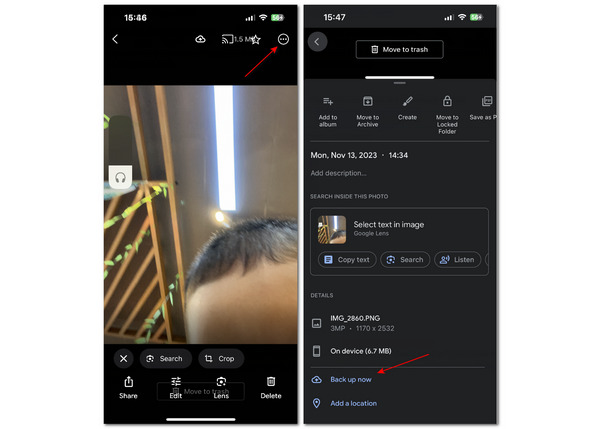
Metoda 2: Můžete také nechat Fotky Google zálohovat všechny fotografie na vašem iPhone. Klepněte na svůj profil a poté na tlačítko „Zapnout zálohování“. Můžete vybrat „Původní kvalita“ a poté klepnout na tlačítko „Potvrdit“. Až příště smažete fotky z iPhonu, jejich kopie ve Fotkách Google nezmizí. Mimochodem, tato funkce vám také může pomoci najít skryté fotografie na vašem iPhone.
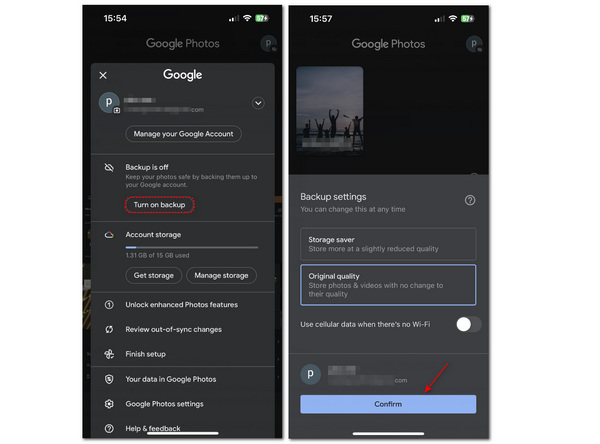
Metoda 2: Uvolněte místo
Obvykle, když není dostatek úložného prostoru, musíte některé fotografie smazat. Pomocí funkce „Uvolnit místo“ můžete tyto fotografie smazat na svém iPhonu, ale ne ve Fotkách Google. Může jedním kliknutím odstranit tyto zálohované fotografie.
Krok Přejděte do „Nastavení Fotek Google“ a znovu klepněte na tlačítko „Aplikace a zařízení“. Musíte klepnout na tlačítko „Uvolnit místo“. Nakonec klepněte na tlačítko ve spodní části a smažte fotografie na vašem iPhone, ale ne ve Fotkách Google.
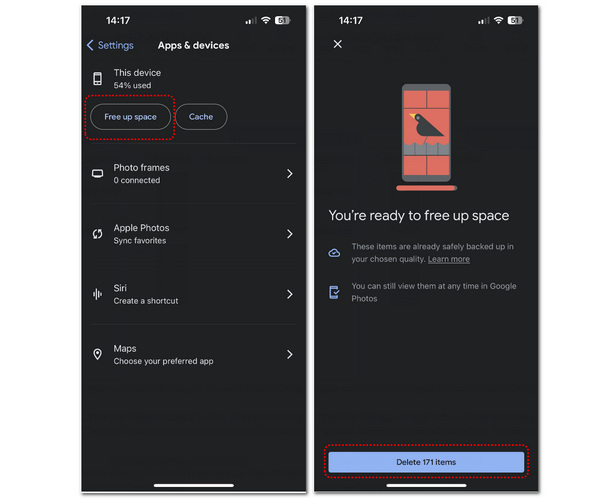
Metoda 3: Ruční odstranění fotografií
Funkce "Uvolnit místo" vám neumožňuje určit, které fotografie uložit; můžete ručně vybrat fotografie, které chcete smazat na svém iPhone, aniž byste je smazali ve Fotkách Google.
Krok 1Klepněte na svůj profil a poté na tlačítko „Spravovat úložiště“. V sekci „Zkontrolovat a odstranit“ můžete vidět mnoho skupin fotografií. Všechny ty fotky jsou zálohované. Klepnutím na jednu skupinu vyberte fotografii.
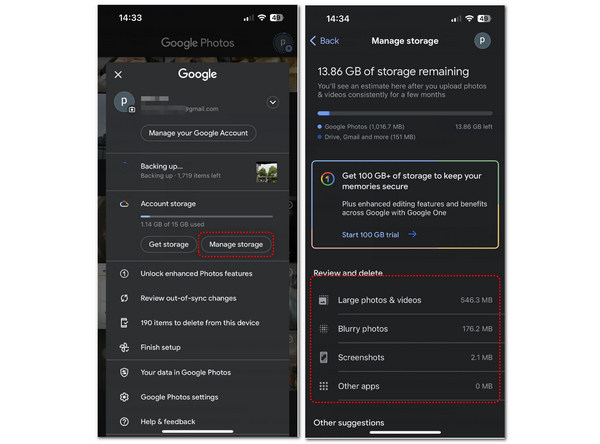
Krok 2Po klepnutí na fotku můžete pokračovat v klepnutí na tlačítko „Další“ v pravém horním rohu. Poté klepněte na tlačítko „Smazat ze zařízení“.
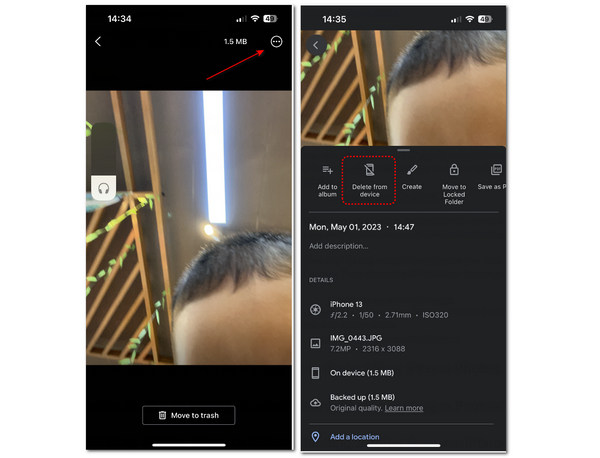
Nejlepší způsob, jak chránit své fotografie iPhone před smazáním na Googlu
Fotky Google vyžadují k zálohování fotek na vašem iPhonu síťové připojení. Pokud momentálně nemáte žádnou síť, jak můžete zálohovat fotografie z iPhone? 4Easysoft iPhone Transfer je pro vás nejlepší smazat fotografie z iPhone, ale ne z Fotek Google. Dokáže rychle detekovat všechny fotografie na vašem iPhone a zálohovat je do počítače se systémem Windows nebo Mac nebo jiného mobilního zařízení, pokud kliknete myší. Bezpečnost fotografií z iPhonu můžete zlepšit pouze pomocí kabelu USB. Až budete příště mazat fotky na iPhonu, nemusíte se o své Fotky Google starat. Kromě toho můžete zálohovat kontakty, zprávy a další data do počítače.

Roztřiďte své fotografie z iPhonu do samostatných skupin, abyste je mohli zálohovat.
Uchovávejte původní kvalitu všech fotografií na vašem iPhone, abyste si je mohli prohlédnout.
Vyberte všechny fotografie nebo vyberte ty, které chcete zálohovat z vašeho iPhone.
Umožní vám zálohovat fotografie do počítače, abyste se vyhnuli trvalé ztrátě.
100% Secure
100% Secure
Krok 1Stažení zdarma 4Easysoft iPhone Transfer a spusťte jej. Připojte svůj iPhone k počítači pomocí USB. Poté program rozpozná informace o vašem iPhone.

Krok 2Klikněte na tlačítko "Fotografie" na levé straně. Poté můžete vidět, že program rychle detekoval všechny fotografie na vašem iPhone a zařadil je do různých skupin.
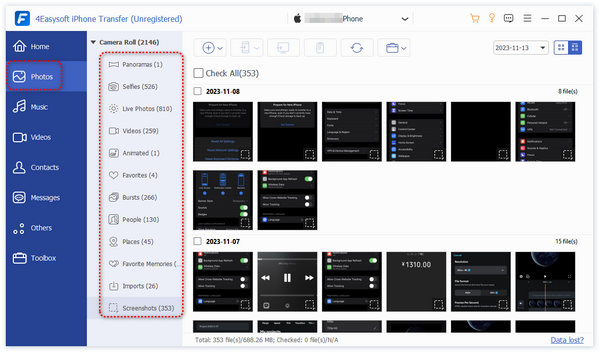
Krok 3Kliknutím na fotografie, které chcete zálohovat, vyberte. Poté klikněte na tlačítko "Exportovat do PC".
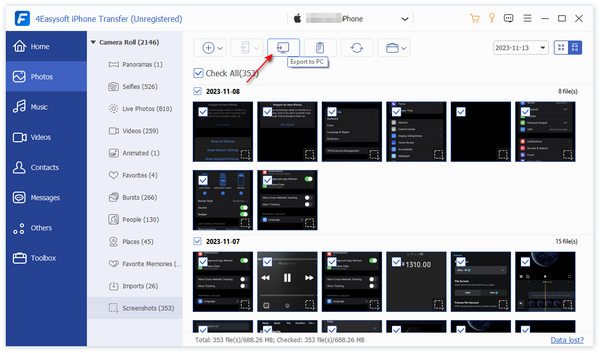
Co když smažete fotografie na iPhone a ve Fotkách Google?
Naučili jste se, jak na to přenášet fotografie z iPhonu do Macu a jak odstranit fotografie z vašeho iPhone, ale ne ve Fotkách Google, ale co když omylem smažete fotografie v záloze Fotek Google? Znamená to, že tyto fotky zmizí jak na vašem zařízení, tak ve Fotkách Google? Ve skutečnosti je stále můžete najít v albu "Trash". Měli byste ale vědět, že toto album může obsahovat smazané fotografie pouze po dobu 60 dnů.
Otevřete Fotky Google a poté klepněte na „Knihovna“ a poté na tlačítka „Koš“. Zde můžete vidět fotografii, kterou jste dříve smazali. Klepněte na ně a poté klepněte na tlačítko „Obnovit“.
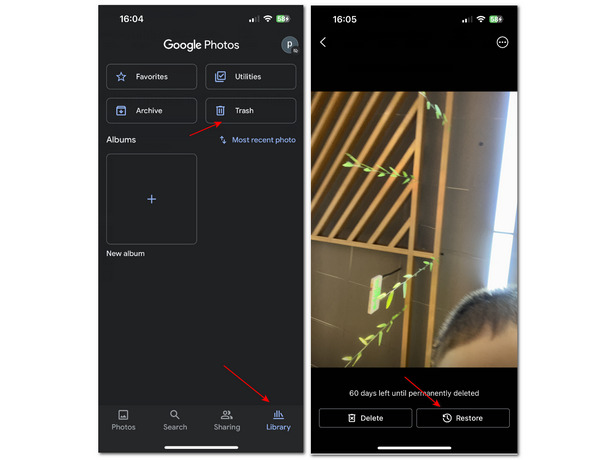
Pokud nemůžete najít smazané fotografie v albu "Koš", můžete použít 4Easysoft iPhone Data Recovery vrátit všechny fotky, i když na vašem iPhonu nebo ve Fotkách Google nenávratně zmizely.
Časté dotazy o smazání fotek z iPhonu, ale ne z Fotek Google
-
Smažou Fotky Google automaticky moje fotky z mého iPhone?
To záleží. Pokud jste ve Fotkách Google zapnuli funkci „Inteligentní úložiště“, automaticky smaže fotky, které byly zálohovány do Fotek Google. Nemusíte si proto dělat velké starosti.
-
Proč nemohu najít smazané fotky v albu Koš Fotek Google?
Fotky smazané ze zálohy Fotek Google najdete pouze v albu Koš. Toto je nedostatek Fotek Google – nemá tak plnohodnotné funkce jako Fotky na iPhonu.
-
Proč se fotky ve Fotkách Google nezálohují v dobré kvalitě?
Když zálohujete fotky do Fotek Google, klepnutím na tlačítko „Původní kvalita“ zachováte jejich kvalitu.
-
Zmizí fotografie v knihovně Fotek Google, když je smažu na iPhonu?
Ne, není. Předpokládejme, že jste přidali fotku do libovolného alba v knihovně Fotek Google. V takovém případě nezmizí, ani když jej smažete na svém iPhonu, což je další způsob, jak smazat fotografie z iPhonu, aniž byste je smazali ve Fotkách Google.
Závěr
Tento článek vám řekne 3 výchozí způsoby, jak odstranit fotografie z vašeho iPhone, ale ne Fotky Google. Fotky Google vám mohou pomoci zálohovat fotky a chránit je. A 4Easysoft iPhone Transfer dokáže ochránit fotografie vašeho iPhonu, i když se vám nedaří připojit váš iPhone k síti. Také dokáže rychle rozpoznat všechny fotografie na vašem iPhonu a exportovat je jedním kliknutím, což je relativně rychlejší než záloha Fotek Google. Upřímně doufáme, že vám tento program může nabídnout skutečnou pomoc.
100% Secure
100% Secure


